
ザ・ SmartThingsホームモニタリングキット 少数のセンサーとコンセントスイッチが付属していますが、スターターキットに含まれている以上のものが必要な場合は、SmartThingsセットアップにセンサーとデバイスを簡単に追加できます。
関連: SmartThingsホームモニタリングキットの設定方法
2つの開閉センサーを正面玄関とパティオドアに配置できるため、スターターキットだけでも実際には一部の小さなアパートの完全なセットアップになります。フロアプラン。ただし、一般的に、より多くの外部ドアとより多くの部屋があるより広い場所がある場合は、より多くのSmartThingsセンサーを取得する必要がある場合があります。
利用可能なさまざまなSmartThings製品

SmartThingsのセットアップを拡張する場合は、Samsungが提供する公式のセンサーとデバイスをご覧ください。
多目的センサー

ザ・ SmartThings多目的センサー は主にドアや窓の開閉センサーですが、温度センサーとしても機能し、振動、向き、角度を検出できることからこの名前が付けられています。
モーションセンサー

ザ・ SmartThingsモーションセンサー は、家の中の立ち入り禁止の部屋など、動きを監視したい場所に配置できる小さなデバイスです。空きがない場合は、誰かが出入りしたかどうかを確認したい場合は、入り口の近くに配置できます。 /センサーを閉じます。
モーションセンサーの良いところは、壁に取り付けることなく自立できるので、いつでも部屋から部屋へと簡単に移動できることです。
到着センサー

自分の電話を到着センサーとして使用できますが、 SmartThings到着センサー それ自体が、バッテリー寿命を解放するために携帯電話でGPSを有効にしておく必要を防ぎます。これは基本的に、キーに取り付けることができる小さなドングルであり、SmartThingsハブの範囲に出入りするたびに通知を送信します。
水漏れセンサー

おそらく、SmartThingsが提供する最も過小評価されているセンサーは 水漏れセンサー 、これは必然的に常に使用するセンサーですが、一度使用すると、長期的には多くの頭痛の種を減らすことができます。
食器洗い機、洗濯機の近く、またはバスルームの床に置くと、水漏れの可能性があるときに通知が届きます。
出口

バッテリーで駆動されない唯一のSmartThingsデバイス、 SmartThingsアウトレット 何でも接続してリモートで制御できます。それは本質的にあなたのダムアプライアンスを瞬時にスマートアプライアンスに変えることができます。また、これを使用してランプを自動化し、ドアを開けたり、他のSmartThingsセンサーを使用して部屋に入るときにランプを自動的にオンにすることもできます。
SmartCam

ながら SmartCam 技術的にはSmartThingsラインナップの公式製品ではなく、SmartThingsと完全に互換性のある社内のSamsungデバイスです。現在の設定に接続して、動きが検出されるたびに自動的に記録を開始するなどの操作を行うことができます。
そして、覚えておいてください、あなたはできます サードパーティのデバイスを追加する 、また、のように フィリップス・ヒュー 球根または Belkin WeMo デバイス。
SmartThingsデバイスを追加する方法
幸い、構成済みのSmartThingsセットアップに新しいセンサーを追加するのは本当に簡単です。方法は次のとおりです。
まず、スマートフォンでSmartThingsアプリを開き、画面下部の[マイホーム]タブをタップします。

次に、画面右上の「+」アイコンをタップします。

下部のポップアップが表示されたら、「モノを追加」を選択します。

追加するのがサードパーティのセンサーまたはデバイスである場合(つまり、SmartThingsブランドではないもの)、次のガイドに従ってください。 SmartThingsにサードパーティのデバイスを追加する方法 。それ以外の場合、SmartThingsセンサーまたはデバイスを追加する場合は、[今すぐ接続]をタップします。
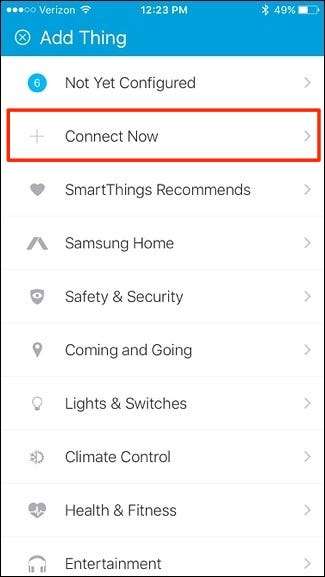
SmartThingsアプリは、追加するセンサーとデバイスの検索を開始します。
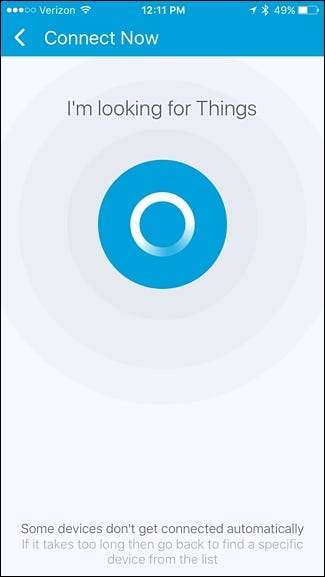
次に実行したいのは、新しいセンサーまたはデバイスをペアリングする準備をして、セットアップすることです。センサーからバックプレートを取り外し、側面の取り付けテンプレートとバッテリータブを取り外します。これを行うと、センサーは自動的にハブとのペアリングを開始します。スマートコンセントの場合は、前面の小さなボタンを押すだけでペアリングを開始できます(プラグを差し込む必要があります)。

ペアリングすると、アプリはデバイスが見つかったことを確認します。 「次へ」を押します。
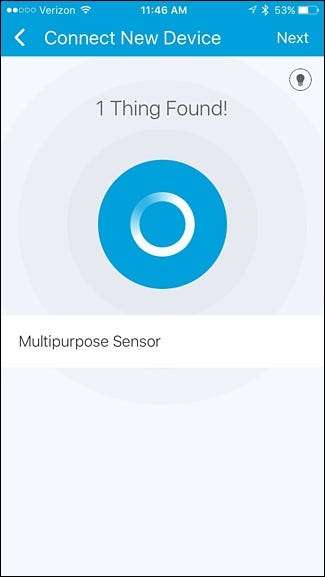
次の画面で、センサーにカスタム名を付けて部屋に追加できます。
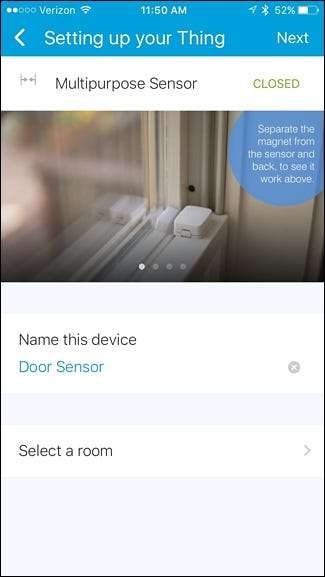
部屋は、1つの部屋に複数のセンサーとデバイスがある場合に役立ち、特定の部屋の自動化を簡単に監視および設定できます。

「完了」、「次へ」の順に押して、そのセンサーのセットアッププロセスを完了します。次に、ネジまたは付属の3M粘着パッドを使用してセンサーを取り付けます。

その時点で、すべての準備が整いました。追加のセンサーとデバイスを使用する準備が整い、家の監視を開始します。 SmartThingアプリのスマートホームモニターを使用して、いつでもセットアップを確認できます。






